Colunas de visibilidade no Jitterbit App Builder
Colunas de Visibilidade no App Builder podem ser usadas para ocultar ou exibir colunas em um painel de Grade. A lógica condicional é definida na Regra de Negócios associada ao painel pai para determinar se uma coluna é exibida ou oculta. As Colunas de Visibilidade controlam como o App Builder lida com o espaço onde a coluna apareceria se estivesse oculta.
Uma Coluna de Visibilidade pode ser avaliada como 1, 0 ou 3, onde 1 significa visível, 0 significa oculto e recolhe qualquer espaço na página onde o painel teria aparecido, e 3 significa ocultar o painel, mas reservar o espaço na página onde o painel apareceria em vez de recolhê-lo. Certifique-se de definir o Tipo de Dados Lógico no seu objeto de dados (Número é o tipo recomendado para lidar com valores 0, 1 e 3). Normalmente, os desenvolvedores usam Imediato IF (IIF) instruções para ocultar ou mostrar condicionalmente um painel, no entanto, outra opção é ter um valor estático de 0 para sempre ocultar o painel.
Na captura de tela a seguir, ilustramos a funcionalidade fornecida pelas Colunas de Visibilidade. Neste exemplo, há uma página com dois painéis de Grade: Produtos e Detalhes do Pedido. Usando o recurso, definimos o controle Desconto para usar "Descontinuado" como o valor da Coluna de Visibilidade. Com essa configuração em vigor, selecionar um registro do painel Produtos que esteja "Descontinuado" exibirá a Coluna de Desconto no painel Detalhes do Pedido. Selecionar um registro do painel Produtos que não esteja "Descontinuado" ocultará a Coluna de Desconto do painel Detalhes do Pedido.
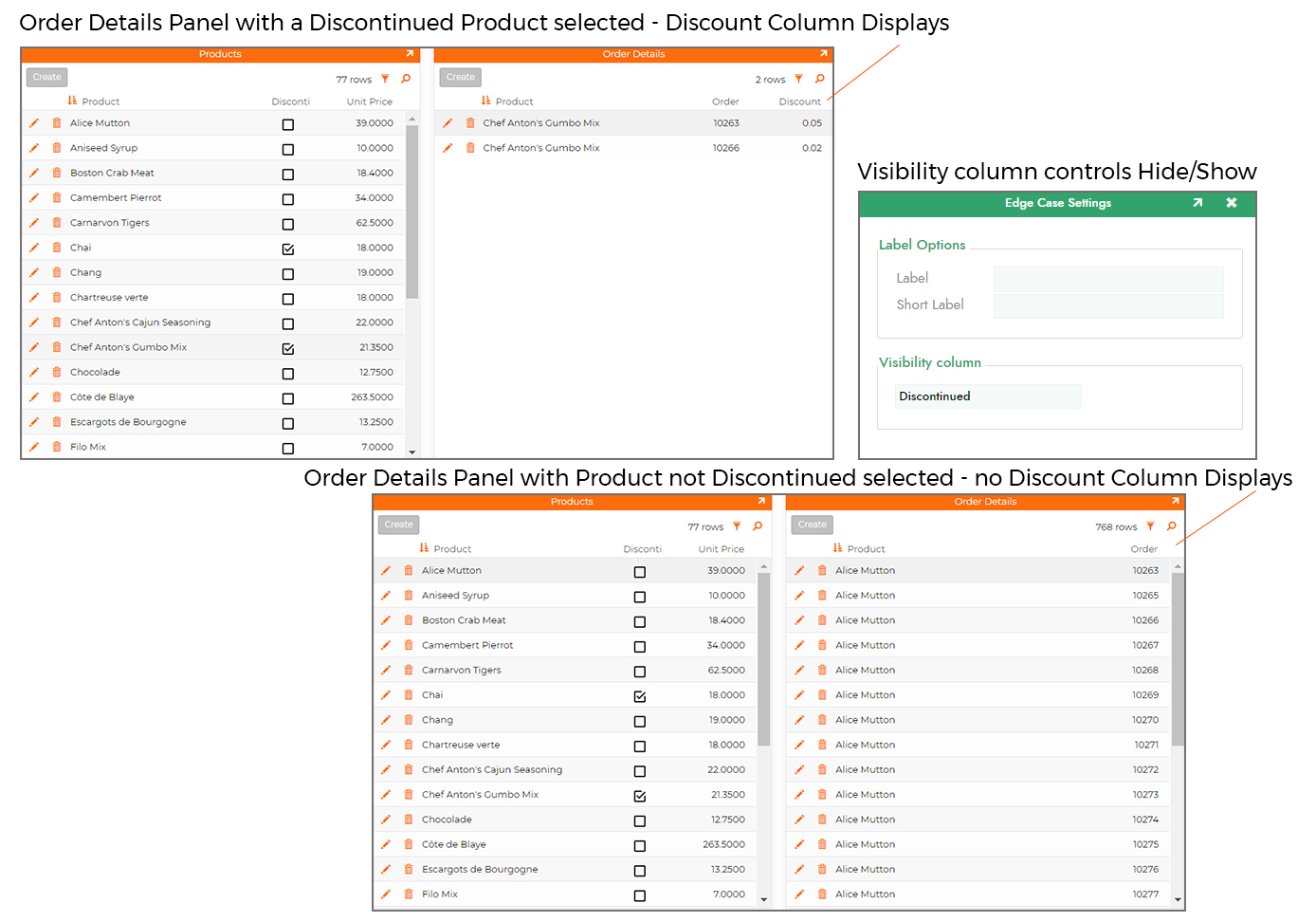
Para configurar uma coluna de visibilidade
- Navegue no aplicativo App Builder até o painel pai do painel filho que você deseja ocultar
- Vá até a Gaveta de Ações > Criar esta página
- Selecione o painel na visualização de design da página
- Clique no ícone de engrenagem do SQL para acessar o Business SQL do Painel Source pai
- Clique na aba Colunas
-
Clique em + Coluna para adicionar uma coluna com uma Expressão que avalia para
1,0, ou3e forneça um Alias.- Expressão de exemplo:
IIF(P.StepTypeID = Enum(StepType,'Question'),1,0), - Alias: QuestionVisibility
- Expressão de exemplo:
-
Navegue no aplicativo até a página onde deseja ocultar o Painel
- Acesse Gaveta de Ações > Criar esta página
- Selecione o Painel filho (o painel que você deseja ocultar)
- Nas Propriedades do Painel, dentro do conjunto de controles de Vinculação, defina a Coluna de Visibilidade como a coluna que você definiu na etapa 5. Exemplo: QuestionVisibility